FS22 Green Valley AutoDrive v2.0
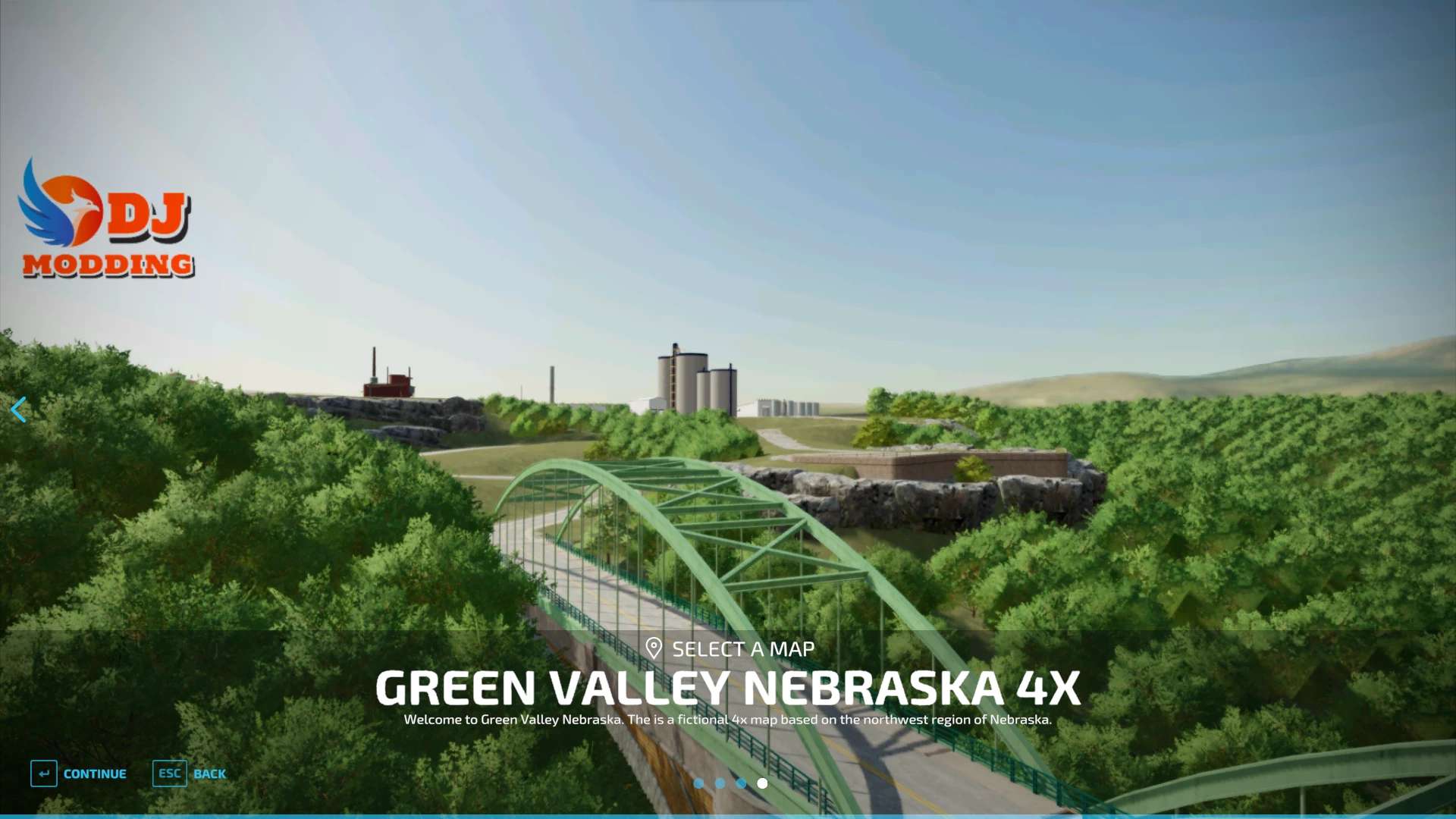

FS22 Green Valley AutoDrive v2.0
– Vous aurez besoin d'une sauvegarde de jeu pour Green Valley avec AutoDrive chargé.
– S'il ne s'agit pas d'une ancienne sauvegarde de jeu, ouvrez une nouvelle sauvegarde de jeu, dites "Oui" à la génération d'un parcours AutoDrive lors du chargement initial, enregistrez le jeu, quittez et fermez le jeu.
– Trouvez le dossier 'savegame #' dans le dossier du jeu (généralement documents>mes jeux>FarmingSimulator22>savegame #).
– Ouvrez le dossier de sauvegarde du jeu correspondant et recherchez le fichier XML 'AutoDrive_config' et supprimez-le.
– Sortez le fichier 'AutoDrive_config' du dossier ZIP et placez-le dans le dossier de sauvegarde du jeu.
– Redémarrez le jeu et chargez la sauvegarde du jeu et tout devrait être là.



